
Мазмуну:
- Автор Lynn Donovan [email protected].
- Public 2023-12-15 23:50.
- Акыркы өзгөртүү 2025-01-22 17:31.
Object Explorerде, бир нускасына туташуу SQL Server Database Engine, анан ошол инстанцияны кеңейтиңиз. Берилиштер базаларын кеңейтиңиз, кайсы маалымат базасына оң баскыч менен чыкылдатыңыз кошуу the файлдар , жана андан кийин Properties чыкылдатыңыз. Берилиштер базасынын касиеттери диалог кутусунан тандаңыз Файлдар бет. үчүн кошуу маалымат же транзакция журналынын файлы , чыкылдатыңыз кошуу.
Ошо сыяктуу эле, адамдар бизде SQL серверинде бир нече журнал файлдары болушу мүмкүнбү?
Демейки боюнча, SQL Server ар бир маалымат базасын бирден баштайт транзакция журналынын файлы . транзакция файл сериялык эмес, ырааттуу колдонулат жана эч кандай майнаптуулугу жок бир нече журнал файлдары бар . Бирок, бул жерде сценарий жок бир нече журнал файлдары ошол эле дискте пайдалуу.
Андан кийин суроо туулат: Filestreamди учурдагы маалымат базасына кантип кошом? SQL Server Конфигурация менеджеринин кошумча бөлүгүндө, сиз каалаган SQL Server инстанциясын табыңыз FILESTREAM иштетүү . Мисалды оң баскыч менен чыкылдатып, андан кийин Properties дегенди басыңыз. SQL Server Properties диалог терезесинде чыкылдатыңыз FILESTREAM өтмөк. Танда FILESTREAM иштетүү Transact-SQL мүмкүндүк алуу үчүн белги кутучасы.
Муну эске алып, транзакция журналын кантип түзөм?
SQL Server Management Studio
- Маалыматтар базасынын атын оң баскыч менен чыкылдатыңыз.
- Тапшырмалар > Камдык көчүрмөнү тандаңыз.
- Камдык түрү катары "Транзакция журналын" тандаңыз.
- Бара турган жер катары "Дискти" тандаңыз.
- Камдык файлды кошуу үчүн "Кошуу" баскычын чыкылдатып, "C:AdventureWorks. TRN" деп териңиз жана "OK" баскычын басыңыз.
- Камдык көчүрмөнү түзүү үчүн кайрадан "OK" баскычын чыкылдатыңыз.
SQL серверинин журнал файлын кантип жылдырсам болот?
Маалымат файлын бир дисктен башка дискке жылдыруу үчүн ушул эле ыкманы колдонсоңуз болот
- 0-кадам: үлгү базасын түзүү. КОЛДОНУУ мастер.
- 1-кадам: Маалыматтар базасынын чоо-жайын тартып алыңыз. SampleDatabase КОЛДОНУУ.
- 2-кадам: Маалымат базасын ажыратыңыз.
- 3-кадам: LDF (же MDF) файлын кол менен жылдырыңыз.
- 4-кадам: Маалыматтар базасын тиркөө.
Сунушталууда:
SQL серверине акыркы киргизилген жазууну кантип алсам болот?

SQL Server SELECT @@IDENTITY акыркы киргизилген жазууну аныктоо. Бул маанини чыгарган таблицага жана маанини чыгарган билдирүүнүн көлөмүнө карабастан, туташууда өндүрүлгөн акыркы IDENTITY маанисин кайтарат. SELECT SCOPE_IDENTITY() SELECT IDENT_CURRENT('TableName')
UiPath SQL серверине кантип туташат?
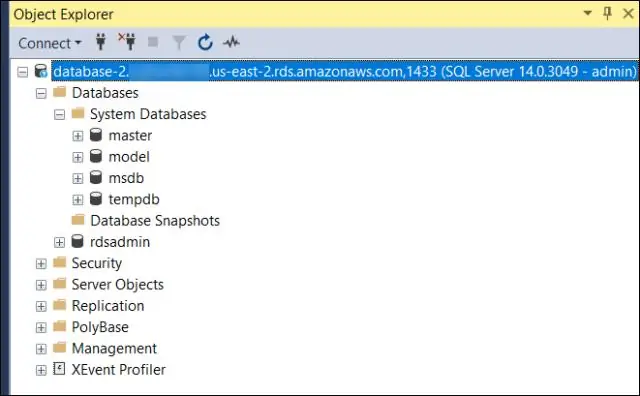
SQL маалымат базасына туташуу - UiPath "Туташуу аракетин" аткарыңыз. Туташууларды конфигурациялоо дегенди басыңыз. Ал туташуу устасын ачат. Туташуу чеберин басыңыз. Жогорудагы опцияларды чыкылдатыңыз, сизди башка терезеге багыттайт. Microsoft SQL Server опциясын тандаңыз. Сервердин атын бериңиз, тиешелүү эсептик дайындарды бериңиз (windows/sql аутентификациясы)
Сынган экранымды алмаштыруу үчүн башка телефондун экранын башка моделин колдонсом болобу?

Муну кылба. Ар бир телефондун өлчөмү ар башка. Анан кээ бир экрандар уюлдук телефон үчүн көптөгөн бөлүктөр менен камтылган. Демек, телефонго башка экран сатып алсаңыз, акчаңызды текке кетиресиз
Башка каталогдо Java класс файлын кантип иштетем?

Төмөндө ар кандай каталогдо турган java класс файлын иштетүү үчүн кадамдар бар: 1-кадам (пайдалуу класс түзүү): А түзүү. 2-кадам (компиляция пайдалуу класс): proj1 жайгашкан жеринде терминалды ачып, төмөнкү буйруктарды аткарыңыз. 3-кадам (А экенин текшериңиз. 4-кадам (Негизги классты жазыңыз жана аны компиляциялаңыз): proj2 каталогуңузга жылыңыз
SQL серверине файлды кантип жүктөйм?

Баштоо SQL Server Management Studio ачыңыз. SQL Server Database Engine же localhost инстанциясына туташуу. Берилиштер базаларын жайып, маалымат базасын оң баскыч менен чыкылдатыңыз (төмөндөгү мисалда сыноо), Тапшырмаларды көрсөтүп, Берилиштерди импорттоо үстүндөгү Жалпак файлды импорттоо баскычын чыкылдатыңыз
